امروزه با پیشرفت اینترنت و دنیای مجازی ،استفاده از اینترنت و بسته های اینترنتی بخش جدایی ناپذیر از زندگی هر انسان شده است.یقینا برای شما هم پیش آمده که بسته ی اینترنتی خریداری کرده اید و خواسته اید آنرا با دوستان و یا آشنایان به اشتراک بگذارید تا آنها نیز بتوانند از آن استفاده کنند. همچنین ممکن است دستگاه دیگر شما مانند لپ تاپ و گوشی همراه دیگرتان نیاز به اینترنت داشته باشد.برای این کار کافی است تا اینترنت گوشی خودتان را با دیگران به اشتراک بگذارید تا آنها بتوانند به کمک موبایل شما از اینترنت استفاده کنند . با این کار گوشی همراه و یا تبلت شما حکم یک وای فای سیار را خواهد داشت. برای این کار کافی است تا آموزش تصویری چگونگی اشتراک گذاری اینترنت موبایل در اندروید و آیفون(IOS) را دنبال کنید. پس با نیو دانش همراه باشید.

آموزش تصویری چگونگی اشتراک گذاری اینترنت موبایل در اندروید
برای اشتراک گذاری اینترنت موبایل در اندروید باید به بخش تنظیمات یا همان Setting بروید. سپس در زیر تب Wirless & Networks گزینه ی More را انتخاب کنید البته در نظر داشته باشید که برخی از گوشی های موبایل و یا نسخه های اندروید More Networks را به جای گزینه ی فوق قرار داده اند.
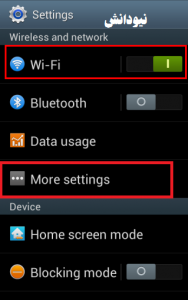
بعد از انتخاب گزینه ای فوق مجموعه ای از گزینه ها برای شما باز می شود که از بین انها مانند تصویر زیر گزینه ی Tethering and portables Hotspot را انتخاب نمایید. با این کار شما وارد بخش اختیارات اینترنت بی سیم گوشی خود می شوید.
آموزش تصویری چگونگی اشتراک گذاری اینترنت موبایل در اندروید و آیفون(IOS)
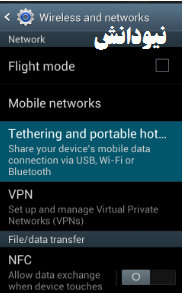
در بخش نام برده گزینه ای تحت عنوان WLAN Hotspot” یا “Portable Wi-Fi hotspot” قرار دارد که اگر آنرا انتخاب نمایید اینترنت گوشی شما به اشتراک در آمده و سایر گوشی های موبایل و یا لپ تاپ و کامپیوتر های دیگر می توانند با سرچ وای فای از اینترنت شما برخودار شوند. البته در نظر داشته باشید که اینترنت گوشی موبایل شما باید روشن باشد تا برای دیگران قابلیت رویت داشته باشد.
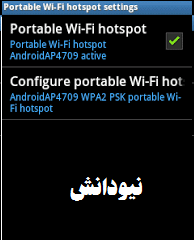
اگر شما از قبل تنظیمات اینترنت بی سیم خود را مطابق میل خود تعیین نکرده باشید، اینترنت شما نام نامفهومی خواهد داشت و بدون رمز هم به کاربران نمایش داده می شود. اگر میخواهید نام دلخواه و رمز ویژه ای را روی اینترنت بی سیم خود قرار دهید کافی است تا روی گزینه ی Configure Wi-F hotspot یا setup Wi_Fi hotspot کلیک نمایید.
با این کار یک کادر سه گزینه ای برای شما باز می شودکه هر کدام از آن ها مربوط به یک بخش از اینترنت می باشد ما در پایین هر سه گزینه را برای شما توضیح داده ایم
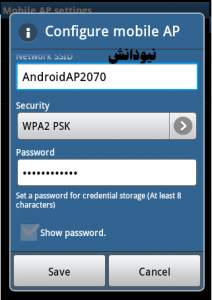
Network SSID: این گزینه نام وای فای شما را تعیین می کند . باید در نظر داشته باشید که برای تعیین نام فقط می توانید از کاراکتر های انگلیسی استفاده کنید.
Security: این قسمت مربوط به میزان امنیت اینترنت به اشتراک گذاشته شده می باشد که سطوح مختلفی دارد اما بهتر است آنرا روی حالت پیش فرض یعنی حالت WPA2 PSK قرار دهید.
password: این گزینه رمز انتخابی شما می باشد. کاربران برای اتصال به اینترنت بی سیم شما می بایست این رمز را وارد نمایند.در نظر داشته باشید که باید حداقل ۸ کاراکتر را وارد نمایید تا رمز انتخابی شما پذیرفته شود.
اگر مراحل بالا را مطابق نیاز های خودتان تامین کردید گزینه ی save را انتخاب کنید تا تنظیمات شما ذخیره شود. در نظر داشته باشید که این کار تنها یک بار صورت می پذیرد و لازم نیست برای هر بار اشتراک گذاری این تنطیمات را انجام دهید. چنانچه این مراحل را قبلا انجام داده اید و یا اکنون آنرا به پایان رساندید مانند دوگام قبلی گزینه ی Configure Wi-F hotspot را انتخاب نمایید تا اینترنت شما به اشتراک گذاشته شود.

آموزش تصویری چگونگی اشتراک گذاری اینترنت موبایل در آیفون(IOS)
گوشی های آیفون وسیستم عامل محبوب آن یعنی (IOS) در بین مردم جهان و به ویژه ایرانیان از محبوبیت خاصی برخوردار اند. این سیستم عامل نیز مطابق نیاز های روزمره ی کاربران خود گزینه ی اشتراک اینترنت بی سیم را قرار داده است تا کاربران بتوانند بر اساس نیاز های خود از آن استفاده کنند و اینترنت سیم کارت خود را با دیگر گوشی ها و وسایل اینترنتی دیگر به اشتراک بگذارند، به ادامه آموزش تصویری چگونگی اشتراک گذاری اینترنت موبایل در اندروید و آیفون(IOS) می پردازیم.
برای این کار باید همانند سیستم عامل اندروید به بخش تنظیمات(Setting) بروید و گزینه ی Personal Hotspot را انتخاب کنید.اگر این گزینه در بخش تنظیمات گوشی شما وجود ندارد جای نگرانی نیست. چون آیفون در نسخه های ۸و۹ خود این گزینه را حذف کرده و می بایست آن را کاربران ایجاد کنند.پس در ابتدا ما روش ساخت این گزینه را آموزش میدهیم و سپس سراغ نحوه ی اشتراک گذاری می رویم. اگر این گزینه در تنظیمات شما وجود دارد بهتر این از این قسمت صرف نظر کنید.
اما برای ساخت گزینه ی Personal Hotspot باید از میان گزینه های موجود Cellular را انتخاب کنید.
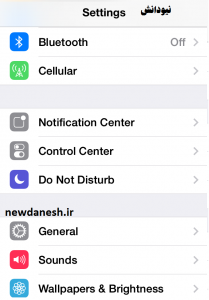
با انتخاب گزینه ی نام برده مجموعه ای از گزینه ها برای شما باز می شود. شما می بایست در بین این گزینه ها Cellular Data Network را انتخاب نمایید.
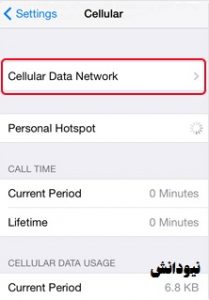
با انجام مرحله ی فوق پنجره ای برای شما باز می شود که شامل چندین گزینه است در این پنجره قسمتی تحت عنوان Personal HotSpot وجود دارد که در آن دو فیلد username (نامی که میخواهید برای اینترنت بی سیم خود انتخاب کنید و دیگران اینترنت شما را با این نام ببیند.) password (رمز انتخابی شما برای اینترنت بی سیم است که کاربران برای اتصال به اینترنت شما می بایست از آن استفاده کنند.) البته باید در نظر داشته باشید که رمز حتما می بایست ۸ رقمی باشد.
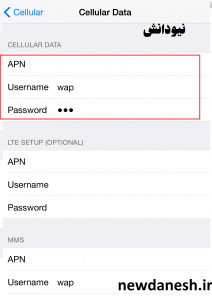
اکنون اگر تنظیمات فوق را به درستی انجام داده باشید هنگامی که به بخش Setting بر می گردید گزینه Personal Hotspot را مشاهده خواهید کرد. پس روی آن کلیک نمایید.
حال کافی است تا با کشیدن نشانگر به سمت راست این گزینه را فعال نمایید تا اینترنت گوشی شما برای همگان قابل رویت باشد.
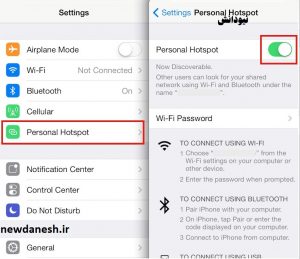
در صورتی که هرگونه سوال درباره این مطلب داشتید میتوانید سوالات خود را با کارشناسان ما در رایانه کمک به اشتراک بگذارید.
مقالات مرتبط:
آموزش ساخت اپل آیدی
آموزش ساخت ایمیل در موبایل – نیو دانش
آموزش ساخت حساب شیائومی
آموزش حل مشکل غیرفعال شدن اپل آیدی